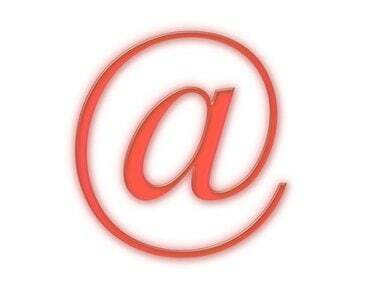
Lähetä asiakirja PDF-muodossa liittämällä se sähköpostiin.
Portable Document Format (PDF) on laajalti käytetty muoto sähköisten asiakirjojen lähettämiseen. PDF säilyttää asiakirjan ulkonäön eri laskentaympäristöissä, joten tiedostomuoto on ihanteellinen tiedostojen lähettämiseen muille sähköpostitse. Nopein ja tehokkain tapa lähettää PDF-dokumentti on liittää se sähköpostiviestiin. Jos lähetettävä asiakirja on muussa muodossa, muunna se PDF-muotoon käyttämällä ilmaista online-muunnostyökalua (katso Resurssit) tai PDF-luontiohjelmistoa Adobe Acrobat, jos omistat sen. Kun asiakirja on PDF-muodossa, voit lähettää sen useissa sähköpostiohjelmissa, kuten suosituissa Gmailissa, Microsoft Outlookissa ja Windows Live Hotmailissa.
Gmail
Vaihe 1
Kirjaudu Gmail-tilillesi.
Päivän video
Vaihe 2
Napsauta "Kirjoita viesti".
Vaihe 3
Kirjoita vastaanottajan sähköpostiosoite Vastaanottaja-kenttään. Kirjoita aihe ja viesti, jotka haluat sisällyttää PDF-dokumenttiin.
Vaihe 4
Napsauta "Liitä tiedosto" "Aihe"-kentän alla. Selaa tiedostojasi valitaksesi tallennettu PDF-dokumentti. Napsauta "Avaa".
Vaihe 5
Napsauta "Lähetä" lähettääksesi viestin ja liitteenä olevan asiakirjan.
Microsoft Outlook
Vaihe 1
Avaa Microsoft Outlook ja kirjaudu sisään sähköpostiprofiiliisi.
Vaihe 2
Napsauta "Tiedosto"-valikkoa. Napsauta "Uusi" ja sitten "Mail Message".
Vaihe 3
Kirjoita vastaanottajan sähköpostiosoite Vastaanottaja-kenttään. Kirjoita aihe ja viesti, jotka haluat sisällyttää PDF-dokumenttiin.
Vaihe 4
Napsauta "Viesti"-välilehteä. Napsauta "Sisällytä"-ryhmässä "Liitä tiedosto" -kuvaketta.
Vaihe 5
Valitse PDF-tiedosto, jonka haluat liittää, ja napsauta "Lisää". Napsauta "Lähetä" lähettääksesi viestin.
Windows Live Hotmail
Vaihe 1
Kirjaudu Hotmail-tilillesi.
Vaihe 2
Napsauta postilaatikkoasi. Napsauta "Toiminnot"-palkissa "Uusi".
Vaihe 3
Kirjoita vastaanottajan sähköpostiosoite Vastaanottaja-kenttään. Kirjoita aihe ja viesti, jotka haluat sisällyttää PDF-dokumenttiin.
Vaihe 4
Napsauta "Liitä". Valitse tiedosto." Valitse PDF-tiedosto, jonka haluat lähettää, ja napsauta "Avaa".
Vaihe 5
Lähetä asiakirja napsauttamalla "Lähetä".
Asiat, joita tarvitset
Sähköpostiohjelma
PDF-tiedosto
Kärki
Kaikilla sähköpostiohjelmilla on mahdollisuus liittää PDF-dokumentteja. Etsi "Attach" -komento ladataksesi asiakirjasi uuteen sähköpostiviestiin.



